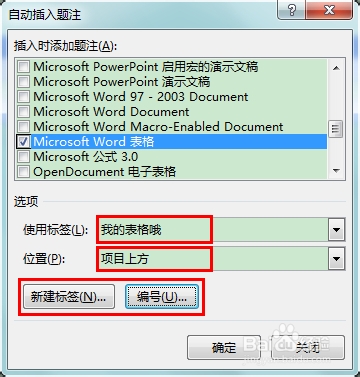怎么给Word中的表格自动编号
1、打开Word文档后,点击【引用】选项卡
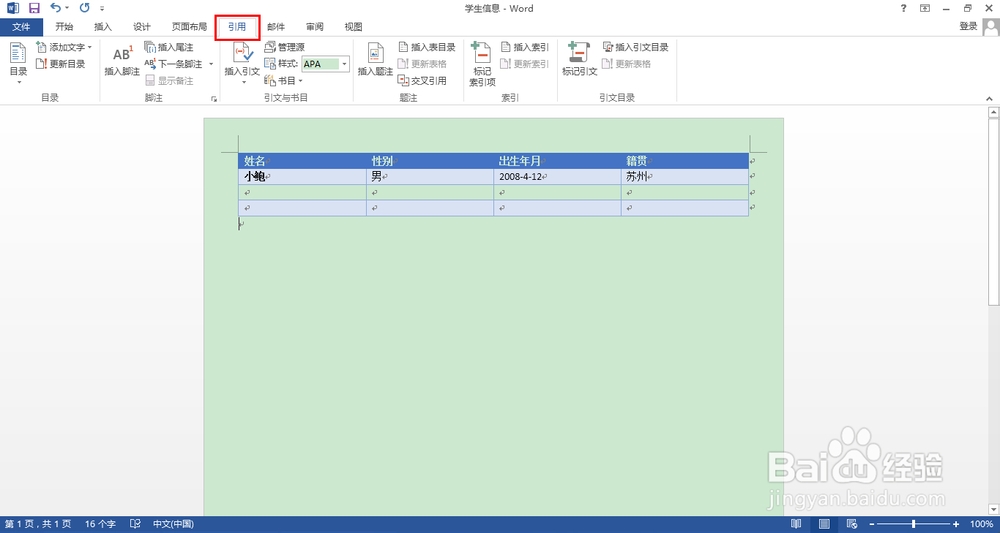
2、点击【插入题注】
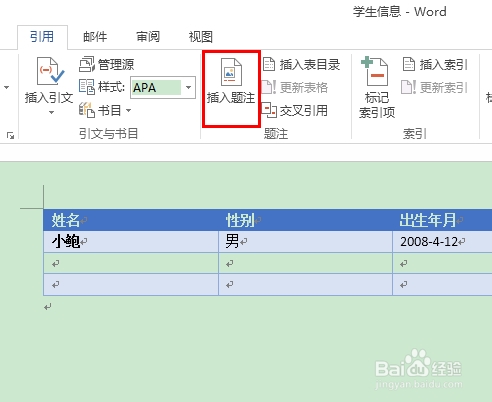
3、在弹出的对话框中,点击【自动插入题注】
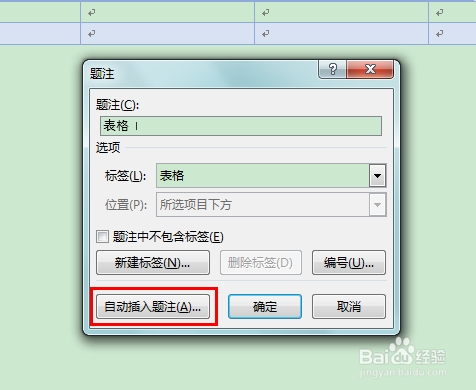
4、在自动插入题注对话框中,找到【Microsoft Word 表格】,并勾选
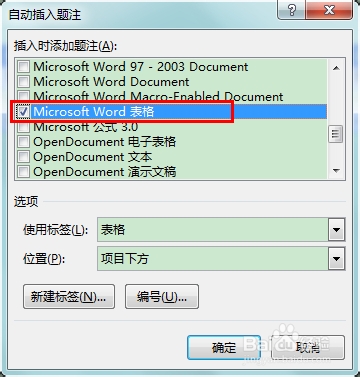
5、在使用标签下拉框中,选择编号前的文字说明如果没有合适的标签,也可以点击左下方的【新秃赈沙嚣建标签】,编写你想自动生成的标签内容
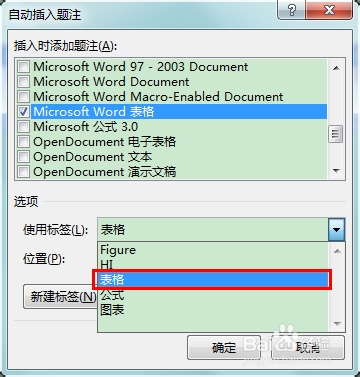
6、位置下位框,决定自动编号的文字出现在表格上方还是下方
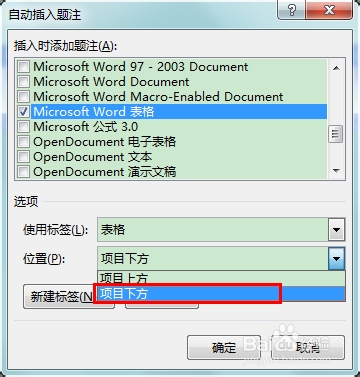
7、点击【编号】,可以在弹出的对话框中,选择编号的样式这与文档页码的格式选择类似

8、然后再点击自动插入题注中的【确定】,对话框关闭
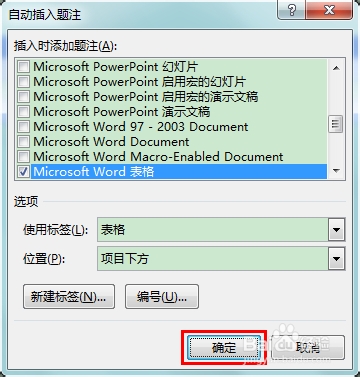
9、此时,在文档中插入新的表格时,已经可以自动编号啦 \(^o^)/
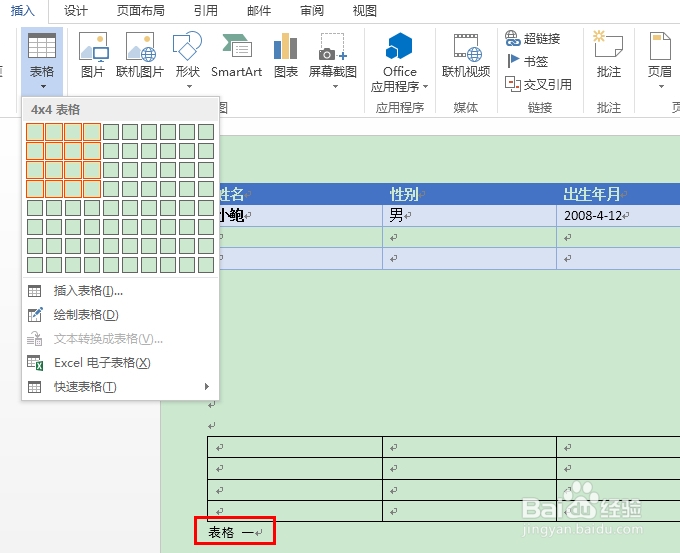
10、如果觉得格式不是很喜欢,可以重新到自动插入题注对话框中选择